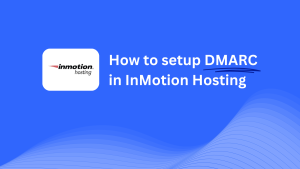So konfigurieren Sie DMARC in 123-Reg
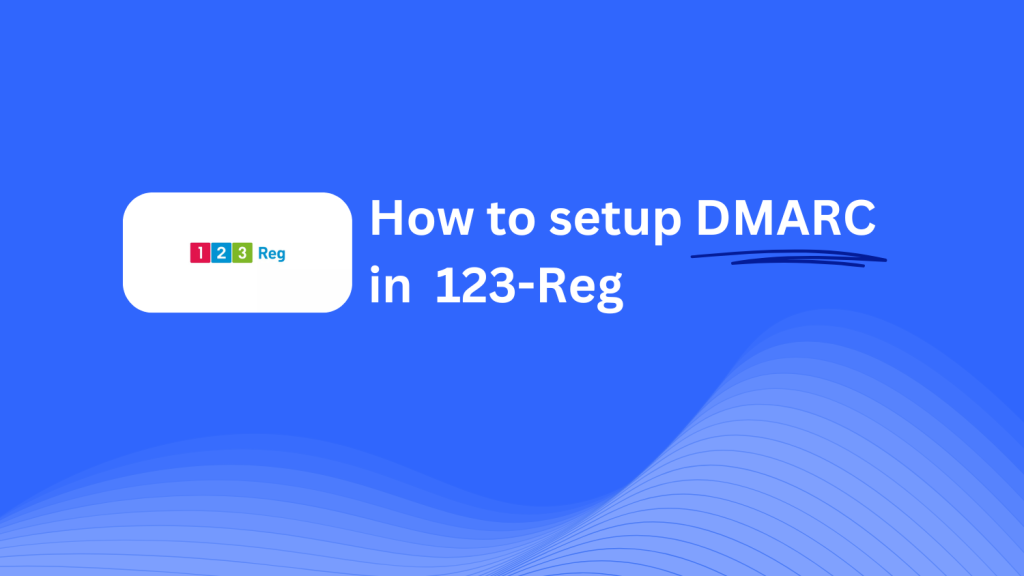
Die folgenden Schritte führen Sie durch das Hinzufügen eines Skysnag DMARC CNAME-Eintrags mit 123-Reg als DNS-Anbieter. Diese Integration hilft Ihnen, Ihr DMARC-Management zu automatisieren und die E-Mail-Sicherheit zu gewährleisten.
Hinweis: Um die folgenden Anweisungen erfolgreich anzuwenden, benötigen Sie ein Skysnag-Konto. Wenn Sie noch keine erstellt haben,klicken Sie hier, um dies zu tun.
Schritt 1: Melden Sie sich bei Ihrem 123-Reg-Konto an
- Besuchen Sie die 123-Reg-Website.
- Melden Sie sich mit Ihren Kontodaten an.
- Sobald Sie angemeldet sind, gehen Sie zum Control Panel und wählen Sie im Abschnitt Domains die Domain aus, die Sie verwalten möchten.
Schritt 2: Greifen Sie auf den Bereich DNS-Verwaltung zu.
- Scrollen Sie nach Auswahl Ihrer Domain nach unten zu den erweiterten Domain-Einstellungen.
- Klicken Sie unter der Überschrift Domain Name System (DNS) auf die Option DNS verwalten.
- Dadurch gelangen Sie zur DNS-Verwaltungsseite, auf der Sie DNS-Einträge für Ihre Domain hinzufügen, ändern oder löschen können.
Schritt 3: Fügen Sie den CNAME-Eintrag für DMARC hinzu
- Suchen Sie auf der Seite DNS-Verwaltung die Option Datensatz hinzufügen.
- Füllen Sie in den Datensatzdetails die folgenden Felder aus:
- Typ: Wählen Sie CNAME aus der Dropdown-Liste aus.
- Name / Gastgeber: Geben
_dmarc(dies ist spezifisch für DMARC-Datensätze). - Ziel/wert: Geben
{your-domain-name}.protect._d.skysnag.com. Ersetzen{your-domain-name}mit Ihrem tatsächlichen Domainnamen, z.,example.com.protect._d.skysnag.com. - TTL: Sie können dies als Standard beibehalten oder für die automatische Weitergabe auf Auto setzen.
- Klicken Sie auf Speichern, um die Änderungen zu übernehmen.
Schritt 4: Warten Sie auf die DNS-Propagierung
- Nachdem Sie den CNAME-Eintrag hinzugefügt haben, lassen Sie Zeit für die DNS-Weitergabe. Dies kann einige Minuten bis zu 24 Stunden dauern.
Schritt 5: Überprüfen Sie den Skysnag CNAME-Eintrag
- Melden Sie sich in Ihrem Skysnag-Dashboard an.
- Navigieren Sie zu den Domäneneinstellungen und wählen Sie die Domäne aus, in der Sie den CNAME-Eintrag hinzugefügt haben.
- Klicken Sie auf die Schaltfläche Verifizieren, um zu bestätigen, dass der Skysnag DMARC CNAME-Eintrag korrekt eingerichtet wurde.
- Nach der Überprüfung beginnt Skysnag mit der Verwaltung Ihrer DMARC-Richtlinien und E-Mail-Berichte.
Tipps zur Fehlerbehebung
- Übertragungsverzögerung: Wenn der CNAME-Eintrag anscheinend nicht weitergegeben wird, überprüfen Sie die eingegebenen Werte noch einmal und warten Sie bis zu 24 Stunden, bis die DNS-Weitergabe abgeschlossen ist.
- Vorhandener DMARC-TXT-Eintrag: Wenn Sie bereits einen DMARC-TXT-Eintrag haben, müssen Sie ihn möglicherweise entfernen oder aktualisieren, um Konflikte mit dem neuen Skysnag-CNAME-Eintrag zu vermeiden.
- Hilfe von 123-Reg: Wenn Sie Probleme bei der Verwaltung von DNS-Einträgen haben, bietet 123-Reg Unterstützung und Anleitung zur DNS-Konfiguration über das Support Center.
Wenn Sie diese Anweisungen befolgen, haben Sie Skysnag DMARC erfolgreich in Ihr 123-registriertes DNS integriert. Skysnag verwaltet jetzt automatisch Ihre DMARC-Richtlinien und bietet Echtzeitberichte, um die E-Mail-Sicherheit Ihrer Domain zu verbessern.